 3٬149 مشاهدة
3٬149 مشاهدة
كيفية مشاركة الشاشة في Google Meet عبر تطبيق الهاتف الذكي أو عبر الكمبيوتر
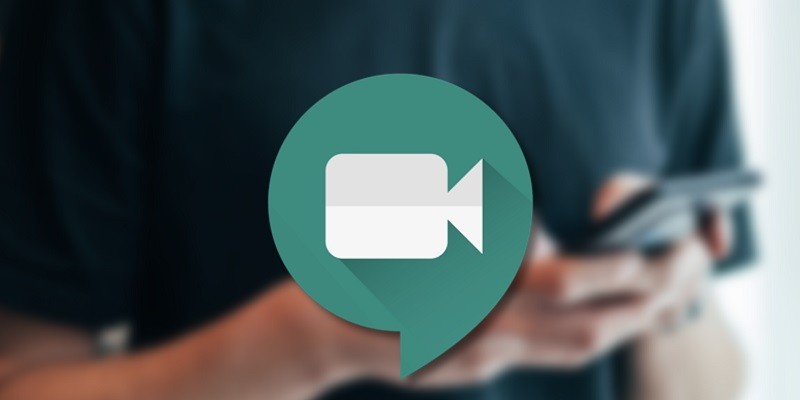
-
 خالد عاصم
خالد عاصم
محرر متخصص في الملفات التقنية بمختلف فروعها وأقسامها، عملت في الكتابة التقنية منذ عام 2014 في العديد من المواقع المصرية والعربية لأكتب عن الكمبيوتر والهواتف الذكية وأنظمة التشغيل والأجهزة الإلكترونية والملفات التقنية المتخصصة
كاتب ذهبي له اكثر من 500+ مقال
انتشرت التطبيقات والخدمات الداعمة لخصائص اجتماعات الفيديو الجماعية عبر الإنترنت بزعامة تطبيق Zoom الذي تمكن من تحقيق نجاح كبير وانتشار واسع وأصبح يعتمد عليه ملايين المستخدمين حول العالم، ولكن المنافسة على قمة هذه التطبيقات لم تحسم بعد، فموقع وتطبيق فيسبوك يمتلك منفسًا متمثلًا في Facebook Rooms، بينما جوجل أيضًا تمتلك حلًا رائعًا باسم Google Meet والذي يمتع بمجموعة من الإمكانيات الرائعة التي نعمل على استعراضها بين الحين والآخر في عدد من المقالات من بينها مقال اليوم الذي نتحدث فيه عن خاصية مشاركة الشاشة في Google Meet على الهاتف أو الكمبيوتر.
تعرف على دليل استخدام Microsoft Teams في إجراء اجتماعات الفيديو
في الاجتماعات الطبيعية المعتادة يحتاج المتحدث في بعض الأحيان إلى العروض التقديمية حيث يقوم بشرح وجهة نظره في أمر ما أو استعراض بعض الإحصائيات أو الدراسات من خلال لوحة أو شاشة تتيح له الشرح بوسيلة مساعدة سهلة الاستخدام، في الاجتماعات الافتراضية عبر التطبيقات تتوفر هذه الخاصية أيضًا ولكنها من خلال مشاركة الشاشة، وهذا ما تقوم به خاصية مشاركة الشاشة في Google Meet حيث تحل بديلًا للعروض التقديمية التي نستعين بها في الحياة الفعلية والاجتماعات الطبيعية.
من خلال خاصية مشاركة الشاشة في Google Meet ستتمكن من مشاركة الشاشة بالكامل أو نفاذة محددة من الشاشة، وهو ما يعني إمكانية عرض مستند أو وثيقة أو صفحة ويب أو جدول حسابي أو شرائح عرض تقديمي على باقي المشاركين في الاجتماع وهو ما يساهم في سهولة وصول أفكارك للآخرين ومساعدتهم على مشاركتك التفكير والرأي والنقاش.
من خلال هذا المقال سنتعرف على كيفية مشاركة الشاشة في Google Meet سواء كنت تستخدم التطبيق من خلال الهاتف الذكي أو عبر الكمبيوتر.
كيفية مشاركة الشاشة في Google Meet عبر الكمبيوتر
- قم بفتح خدمات Google Meet على الكمبيوتر
- قم بإنشاء اجتماع أو قم بالمشاركة في اجتماع بالطرق المعتادة
- قم بالضغط على زر Present now الموجود أسفل يمين الشاشة
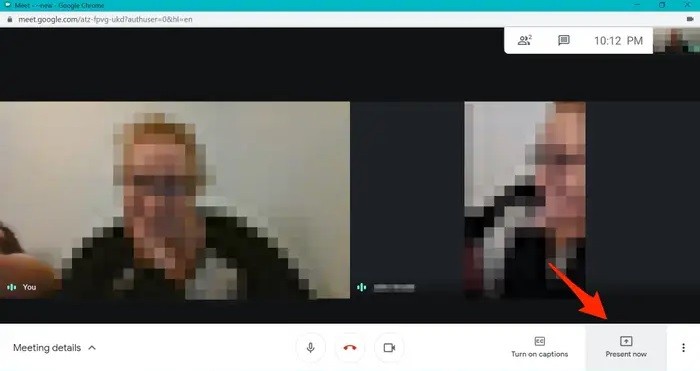
- ستظهر لك قائمة منبثقة تتضمن ثلاثة خيارات، الخيار الأول Your entire screen لمشاركة الشاشة بالكامل، الخيار الثاني A window لمشاركة جزء من الشاشة سواء كان نافذة أو تطبيق أو غيرها من العناصر، والخيار الأخير A Chrome tab لمشاركة تبويب في متصفح انترنت جوجل كروم
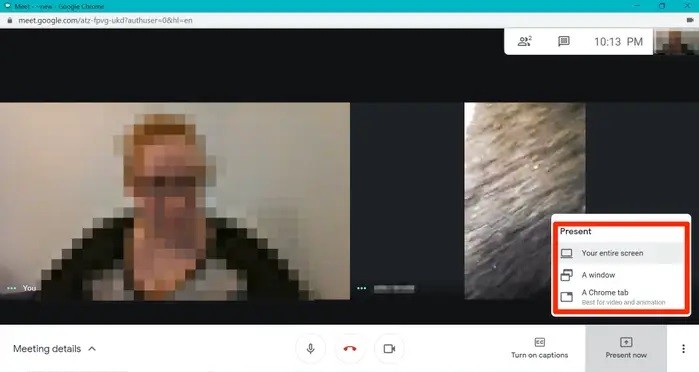
- أيًا ما كان الخيار ستظهر تتضمن الشاشة كاملة في حالة الخيار الأول أو يمكن من خلالها اختيار ما ترغب في مشاركته في حالة الخيارين الثاني والثالث
- قم بالضغط على Share
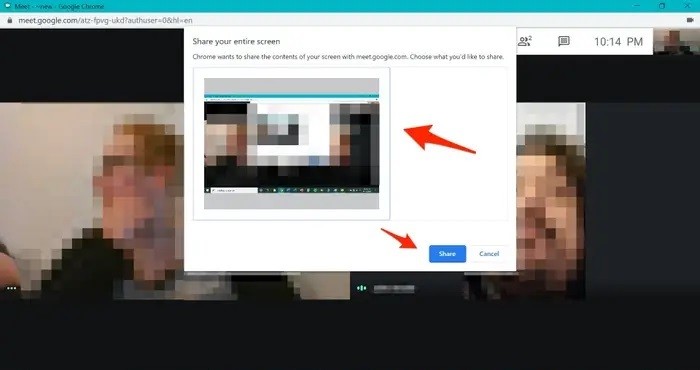
- في حالة الرغبة في وقف مشاركة الشارة قم باختيار إما Stop presenting من منتصف الشاشة على اليسار أو Stop sharing من أسفل الشاشة
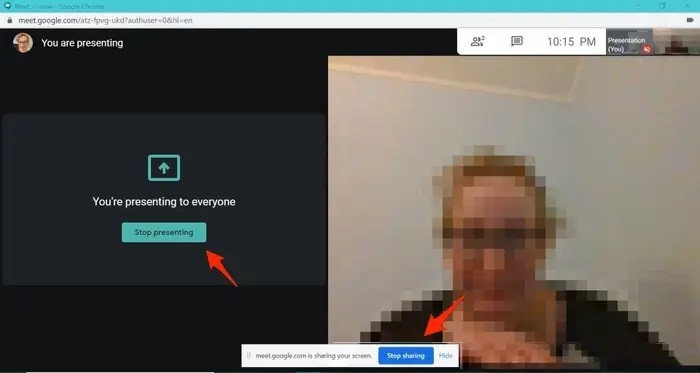
دليلك الكامل لاستخدام أداة Messenger Rooms الجديدة من فيسبوك
مشاركة الشاشة عبر الهاتف الذكي
- قم بفتح تطبيق Google Meet على هاتفك الاندرويد أو الايفون
- قم بالمشاركة في اجتماع فيديو عبر التطبيق
- قم بالضغط على الأيقونة على شكل ثلاث نقاط رأسية الموجودة في الركن السفلي الأيمن من شاشة التطبيق
- من القائمة التي ستظهر قم بالضغط على Share screen
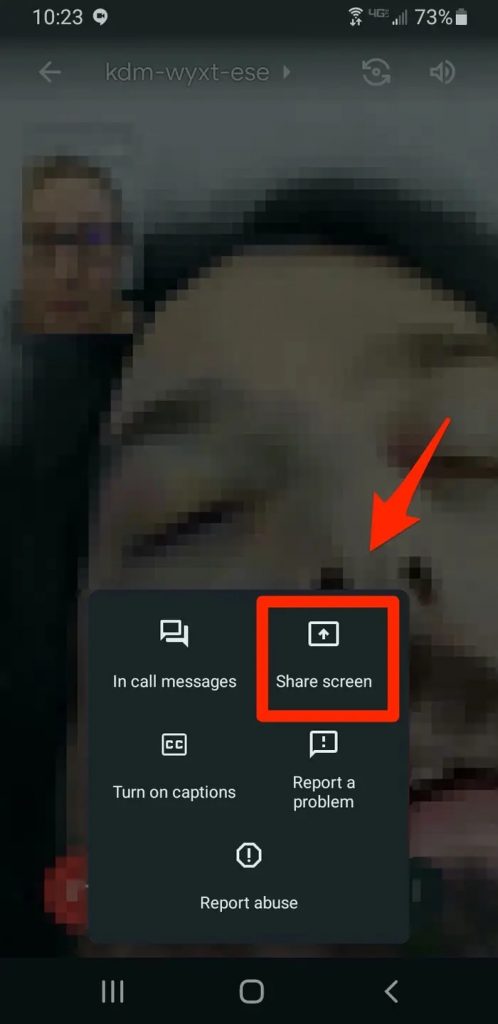
- في الرسالة التي ستظهر قم بالضغط على Start sharing
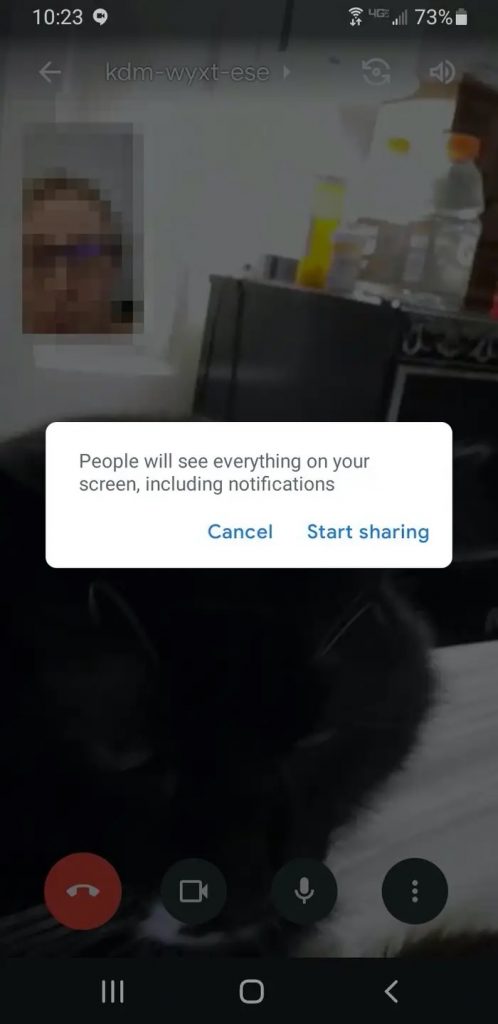
- قد تظهر لك رسالة تحذيرية تتضمن عرض لبعض المخاطر التي قد تترتب على مشاركة شاشتك مع الآخرين، قم بالضغط في هذه الرسالة على Start now
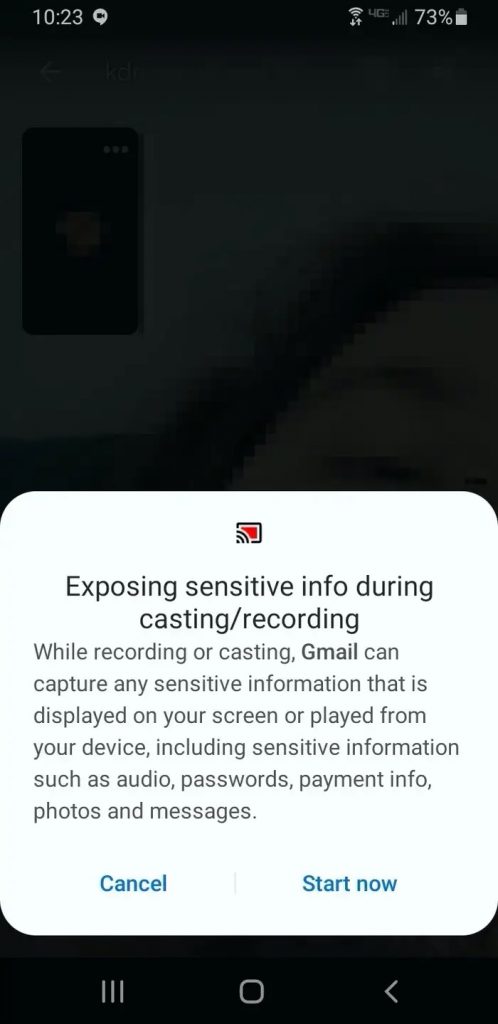
- بمجرد الضغط على الزر السابق سيبدأ التطبيق في مشاركة شاشتك مع الأخرين من أعضاء المحادثة أو الاجتماع وستتمكن من العمل بشكل طبيعي على الهاتف مع فتح التطبيقات أو غيرها
- لتتمكن من أيقاف مشاركة الشاشة قم بالضغط على Stop sharing من داخل قائمة Google Meet التي يمكن الوصول إليها من خلال أيقونة النقاط الثلاث الرأسية أسفل يمين شاشة التطبيق، كما يمكنك إيقاف المشاركة من خلال الزر الذي سيظهر على شاشة هاتفك بعد بدء المشاركة ولكن في حالة عدم ظهوره قم باتباع الخطوة الأساسية من خلال قائمة التطبيق
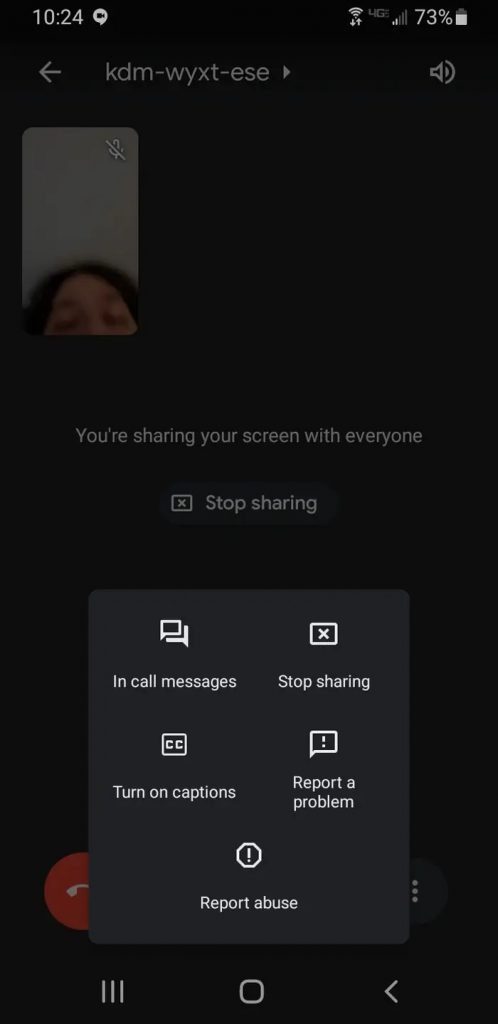
تعرف بالتفصيل على البديل المثالي لتطبيق واتساب تطبيق Line
الكاتب
-
 خالد عاصم
خالد عاصم
محرر متخصص في الملفات التقنية بمختلف فروعها وأقسامها، عملت في الكتابة التقنية منذ عام 2014 في العديد من المواقع المصرية والعربية لأكتب عن الكمبيوتر والهواتف الذكية وأنظمة التشغيل والأجهزة الإلكترونية والملفات التقنية المتخصصة
كاتب ذهبي له اكثر من 500+ مقال
ما هو انطباعك؟












